《ATP的主要来源细胞呼吸》教学设计Word格式文档下载.docx
《《ATP的主要来源细胞呼吸》教学设计Word格式文档下载.docx》由会员分享,可在线阅读,更多相关《《ATP的主要来源细胞呼吸》教学设计Word格式文档下载.docx(27页珍藏版)》请在冰豆网上搜索。
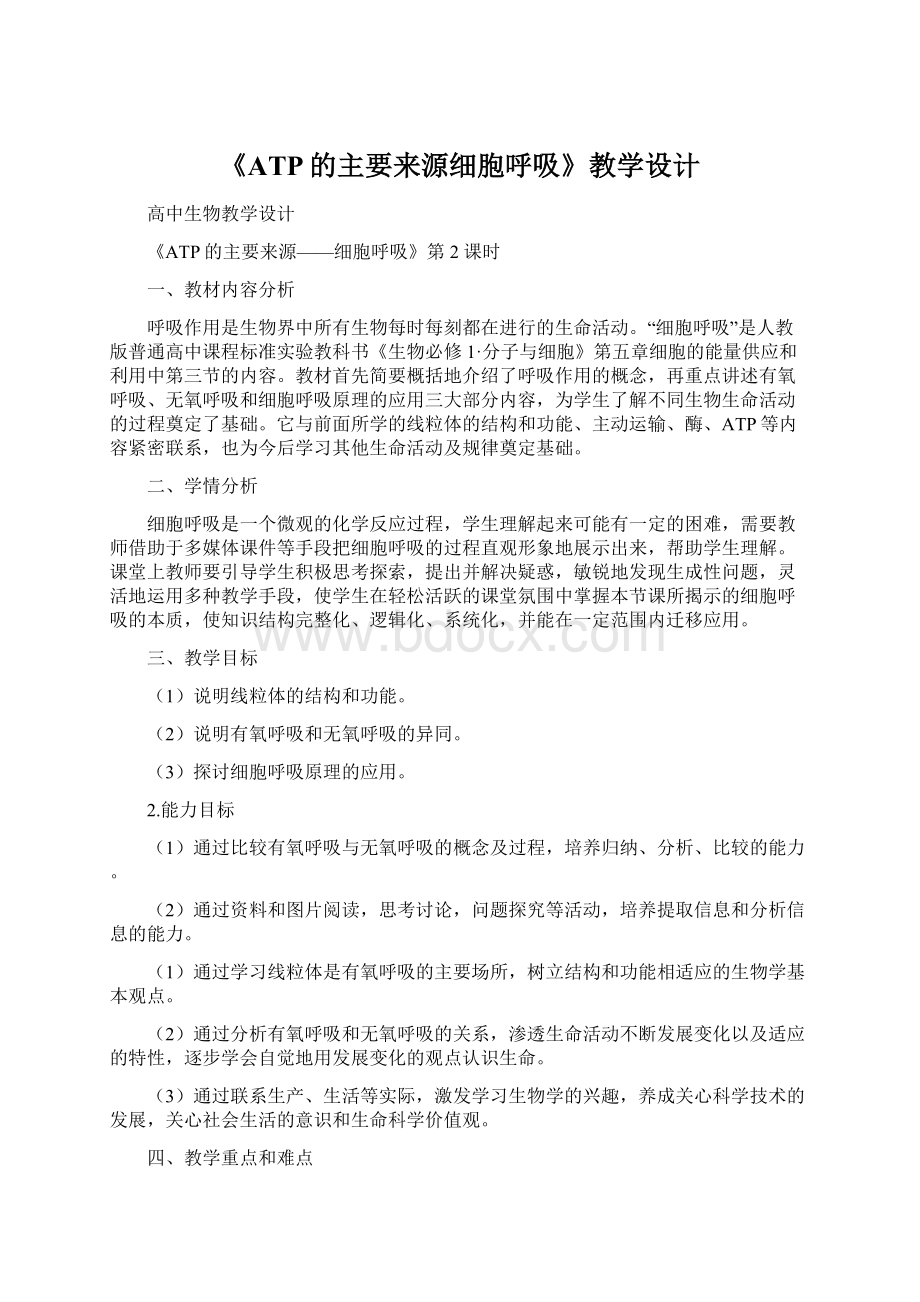
回顾细胞呼吸的概念。
二、细胞呼吸的类型
上节课的探究实验得知细胞呼吸分为两类:
有氧呼吸和无氧呼吸。
对于绝大多数生物来说,有氧呼吸是细胞呼吸的主要形式。
熟悉概念。
使学生对细胞呼吸有总体的认识;
由上节课内容的回顾引导学生记忆探究实验的相关结果。
(一)
有氧呼吸
场所
(一)有氧呼吸
1.有氧呼吸的顺利进行需要有氧的参与。
2.作为生物体内的代谢反应,还需要有酶的参与。
(提示:
本章第一节内容)
3.在前面学习细胞器的时还了解到线粒体是进行有氧呼吸的主要场所。
提问:
从生物学结构与功能相适应的观点出发,线粒体的哪些结构与此功能相适应的特点?
线粒体为什么被称为细胞的“动力车间”,能为生命活动提供能量呢?
展示线粒体结构示意图,标示出各部分结构名称。
说明线粒体基质与内膜上分布着有氧呼吸相关的酶。
思考线粒体的结构,回忆其功能;
猜测有氧呼吸的过程。
通过几道填空题,帮助学生建立起新旧知识的联系,培养学生知识迁移的能力;
提出问题,激发学生的好奇心,主动地参与获取新知识,树立结构与功能相适应的生物学基本观点。
过程
设置问题导读,引导学生注意有氧呼吸过程中的反应物和生成物以及能量变化。
在学生阅读基础上,播放动画展示并分步讲解有氧呼吸的三个阶段。
第一阶段:
葡萄糖的初步分解(发生在细胞质的基质中)
在酶的催化作用下,—分子葡萄糖脱氢氧化成两分子丙酮酸,脱下少量的氢[H],释放少量的能量,一部分能量散失,少量储存在ATP中。
第二阶段:
丙酮酸的彻底分解(发生在线粒体基质中)
在酶的催化作用下,两分子丙酮酸氧化脱羧,分解生成二氧化碳和[H],释放出少量能量,一部分能量散失,少量储存在ATP中。
第三阶段:
[H]和氧结合生成水,释放大量能量(发生在线粒体内膜上)
在酶的催化作用下,前两阶段产生的[H],与氧气结合生成水,同时释放大量的能量,生成较多的ATP。
列出每个过程的反应方程应式,强调[H]的写法,酶的催化作用以及各阶段生成的能量多少。
阅读教材内容;
观察三个阶段中物质和能量的变化;
注意反应进行的场所变化。
结合动画展示,画面生动活泼,持续动态的过程说明反应一直在进行,能量一直在生成,以提供充足的能量供机体的生命活动。
突出重点,突破难点,为后面讲解反应中各元素的来源,反应物和生成物之间的关系奠定基础。
总反应式
由三个阶段的反应方程式推出有氧呼吸的总反应式,请学生上台写出反应式,并修正讲解。
讲述:
根据有氧呼吸的过程可知:
氧化分解1mol葡萄糖需要消耗6mol氧气和6mol水,将产生12mol水和6mol二氧化碳,释放出大量的能量,形成38molATP。
其表达式为:
酶
C6H12O6+6H2O+6O2—→6CO2+12H2O+能量
通过问题,进一步理解有氧呼吸表达式。
1.有氧呼吸的生成物CO2中的C和O分别来自哪里?
CO2中的C和O都来自C6H12O6
2.有氧呼吸的生成物H2O中的O从何而来?
来自O2
归纳总结出总反应式
讨论问题,并获取知识
以动态的课件引导学生化抽象为具体,加深对有氧呼吸的理解。
比较
有氧呼吸的
三个阶段
通过表格比较三个阶段,它们有哪些共同点与不同之处呢?
共同点:
都需要酶的参与
不同点:
从反应场所,反应物,生成物,放能四个方面进行比较。
强调:
1.反应场所从细胞质到线粒体中,又从线粒体基质到线粒体内膜上的区别。
2.第三阶段产生大量能量,与氧气参与反应有关。
3.各阶段的反应物与产物之间的联系:
第一阶段产生的丙酮酸参与第二阶段的反应;
第一、二阶段的反应产物[H]作为第三阶段的反应物参与反应。
填表格,分析各阶段反应产物之间的关系
加深学生对有氧呼吸三个阶段过程的了解,并深入剖析物质与能量变化的关系。
能量
联系生活实际,导入有氧呼吸过程中释放的能量的学习:
1.汽车的行驶需要燃烧汽油提供能量(图片);
2.萤火虫的发光需要有氧呼吸产生的ATP提供能量(视频)。
在生物体内,lmol葡萄糖在彻底氧化分解后,共释放出2870KJ能量,其中有1161KJ左右能量储存在ATP中(大约为38molATP)供给生命活动需要(其余能量1709kJ以热能形式散失了),可见有氧呼吸能量转变效率只有40%左右。
以饼状图形式展示能量的转化比例,并配合图片说明其利用途径。
了解有氧呼吸过程能量和转化
通过分析有氧呼吸释放的大量能量,理解呼吸作用为机体的生命活动提供能量来源;
用饼状图清晰明了的说明能量转化的大约比例及用途。
概念
请学生讨论后自己总结出有氧呼吸的概念。
(给予提示:
可从反应条件、反应物、产物,能量变化几个方面入手)
从概念中提炼出关键词,帮助学生理解与记忆。
在细胞呼吸的概念和有氧呼吸过程的基础上讨论得出有氧呼吸的概念;
学会标记关键词
培养学生的知识的归纳整合知识的能力,突出以学生为主体,自主学习概念建构的过程。
有氧呼吸小结
通过顺口溜的新鲜形式,帮助学生巩固有氧呼吸的反应过程。
“第一阶段,糖变酸;
第二阶段,水来掺,你搅拌,我搅拌,冒出气泡CO2;
第三阶段,氢氧见,化作纯水御春寒。
”
要求掌握有氧呼吸的主要场所,总反应式的书写以及能量去向。
领会顺口溜表达的含义,及时总结有氧呼吸的主要内容。
以顺口溜的形式增添了学习乐趣,培养学生对生物学习的兴趣;
培养学生养成及时巩固所学知识的良好学习习惯。
(二)
无氧呼吸导入
(二)无氧呼吸
导入:
以运动明星刘翔短跑比赛的图片吸引学生注意力。
问题探讨
激发学生的探究欲望,鼓励学生自主学习。
反应式
通过自学,参照有氧呼吸过程的学习,得出无氧呼吸各阶段的反应方程式和反应场所(细胞质基质)。
注意:
1.无氧呼吸第一阶段与有氧呼吸相同;
不彻底,而有氧呼吸丙酮酸被彻底分解。
——乳酸发酵和酒精发酵。
阅读课文,观察归纳并分析不同生物无氧呼吸的产物。
提示学生注意无氧呼吸与有氧呼吸反应场所的差异,以及第二阶段产物的差异。
能量释放
引导学生参考有氧呼吸的概念归纳得出无氧呼吸的概念,并试着标出关键词。
了解无氧呼吸释放的能量(196.65KJ),与有氧呼吸(2870KJ)相比较少。
问题探讨:
与有氧呼吸相比,同样是分解葡萄糖,为什么无氧呼吸只能够释放少量能量?
(无氧呼吸的第二阶段丙酮酸分解不彻底,大部分能量储存在有机物中,因此只释放出少量能量。
)
学生讨论,归纳阐述无氧呼吸的概念。
思考问题
培养学生的分析和归纳能力;
加强知识点之间的联系。
引导学生在学习新知识过程中多提问,多思考。
无氧呼吸小结
总结无氧呼吸的反应场所,特点并举出不同生物无氧呼吸产物不同的实例。
归纳无氧呼吸的特点
培养学生归纳,提取知识要点的能力。
有氧呼吸与无氧呼吸的比较
出示相应表格,放映有氧呼吸与无氧呼吸的区别(反应场所,反应条件,反应产物,释放能量)与联系。
揭示细胞呼吸的本质是:
分解有机物,释放能量。
讨论,完成表格
培养学运用对比,归纳的学习方法解决问题。
细胞呼吸的原理
通过箭头表明细胞呼吸的两种类型及其产物,分析得出细胞呼吸的原理和本质。
理解细胞呼吸各概念之间的关系
构建知识框架,使学生领悟现象背后的本质。
细胞呼吸原理
的运用
三、细胞呼吸原理的运用
运用细胞呼吸原理,分析生产实践中的现象。
介绍细胞呼吸原理常常运用的几个领域。
1.发酵技术:
酿酒等
2.农业生产:
晒田等
3.粮食储藏和果蔬保鲜:
低温储藏等
让学生生结合细胞呼吸的原理,分析生活现象。
培养学生分析问题,解决问题的能力;
让学生不仅了解生物异化作用的原理,还懂得原理如何运用。
树立科学理论的发展是与社会实践相适应的观点。
课堂练习
1.填空,总揽本节课知识要点;
题,巩固教学重点;
3.选择题,用原理解释生活现象。
学生做练习
通过对学生练习结果的评价,了解学生对知识的掌握情况,以便确定下一步的补偿性学习安排。
十一、板书设计
一、学习目标:
1、了解Authorware的发展历史
2、熟悉Authorware的特点
二、学习重难点:
2、Authorware图标的使用
3、文件的基本操作
4、图标的使用
三、课时安排:
2课时
四、教学内容:
1、计算机技术发展回顾:
60年代,计算机仅仅能显示文字;
70年代,开始引入图像和声音;
80年代,电视影像已经进入了计算机世界;
90年代,计算机开始能够实时地处理大量的声音和影视图像数据信息。
2、基本概念:
“媒体”——信息的载体。
例如:
文字、图形、图像、声音、动画和电影等。
这些媒体是人们平时交流思想、传递信息的重要方式,与电视、报纸等传统媒体的功能是一样的。
3、多媒体技术:
就是利用计算机技术综合处理多种媒体信息,使之建立逻辑关系,集成为一个具有交互性的系统。
(1)信息载体具有多样性。
(2)具有人机交互功能。
1、早期的多媒体作品:
(1)大多数是依靠直接编写代码来实现;
(2)创作方式非常麻烦,开发周期很长,对开发者的要求也很高。
2、Authorware是Macromedia公司推出的一款优秀多媒体程序开发工具。
(1)基于图标的开发方式
(2)图文处理能力(3)强大的人机交互功能
(4)良好的可扩展性(5)库和模块(6)兼容性(7)强大的网络支持
增加了对PowerPoint文件的支持转换PowerPoint文件
(3)对DVD文件的支持——新增加了一个DVD图标;
(4)支持XML文件的导入和输出
(5)增强的知识对象:
增加了学习管理系统知识对象,进一步增强了系统的功能,减轻了用户的负担。
(6)增强的脚本引擎:
不仅可以使用Authorware本身的脚本语言,还可以使用JavaScript脚本语言。
(7)跨系统的兼容性:
既可以在的Windows系统,也可以在苹果机的MacOS系统下使用。
1、安装条件(最低):
(1)CPU:
Pentium166。
(2)操作系统:
Windows95或Macintosh8.5。
(3)内存:
64MB。
(4)硬盘:
140MB剩余空间。
(5)显示器:
256色,分辨率800×
600。
2、建议:
PentiumIII以上CPU,128MB以上的内存,硬盘空间越大越好。
3、安装的主要步骤如下:
(1)双击Authorware的安装文件(Setup.exe)。
(2)阅读许可证协议,选择“是”继续安装。
(3)选择安装Authorware程序的文件夹,一般直接单击“下一步”按钮继续。
(4)确认开始复制文件,单击“下一步”按钮继续。
(5)正在安装,拷贝文件,请等待。
(6)安装完成,单击“完成”结束安装过程。
4、启动Authorware7.0。
单击菜单“开始→程序→Macromedia→MacromediaAuthorware”
5、Authorware7.0的工作界面:
1.6的工作界面:
1.7的菜单栏
1、共有11组菜单,其中包含了所有的操作命令。
(1)“文件”菜单:
包括文件处理、文件各种属性参数的设置、文件的导入和输出、模板转换、文件的发布设置、打包、打印等命令。
(2)“编辑”菜单:
包括剪切、复制、粘贴等Windows下的常用命令,以及关于图标的命令。
(3)“查看”菜单:
包括查看当前图标、显示网格以及调出界面下的工具栏等命令。
(4)“插入”菜单:
主要用来插入新图标、图片、知识对象、OLE对象以及一些其他格式的媒体文件,例如动画、GIF动画图片等。
(5)“修改”菜单:
用于修改多媒体文件的属性、图标的参数、组合和取消组合各种对象,以及调整对象的相对层次和对齐方式等属性。
(6)“文本”菜单:
主要用于定义文字的属性,例如:
字体、字号、文字样式、字符属性等。
(7)“调试”菜单:
主要作用是试运行程序、跟踪并调试程序中的错误。
(8)“其他”菜单:
提供了一些高级的控制功能,例如,链接和拼写的检查、图标尺寸的大小以及声音文件的格式转换等。
(9)“命令”菜单:
提供了一些增强的功能,例如,转换PowerPoint文件、获得网络上的资源、查找Xtras对象、调用超文本编辑器等。
(10)“窗口”菜单:
主要作用是调出或隐藏各种窗口,例如,按钮窗口、函数面板等。
(11)“帮助”菜单:
可以调出帮助文件以及Authorware的使用手册、函数参考等,还可以通过Internet得到Macromedia公司的技术支持。
2、菜单命令有四种类型:
1.8基本操作工具栏
1、工具栏上的按钮提供了一些常用功能。
2、要调出工具栏,使用菜单“查看→工具条”,选中该选项,即可调出工具栏。
(1)新建:
新建一个Authorware文件。
(2)打开:
打开一个Authorware文件。
(3)保存:
保存当前所有的Authorware文件。
(4)导入:
将外部文件导入到Authorware文件中。
(5)撤消:
使用该命令可以恢复误操作。
(6)剪切:
将选中的对象移动到剪贴板上。
(7)复制:
将选中的对象拷贝到剪贴板上。
(8)粘贴:
将剪贴板中的内容粘贴到当前工作画面下。
(9)查找:
查找或替换包含所设关键词的对象,图标的名字、包含内容的文字等。
(10)文本风格:
用于将预先自定义的文本格式,快速应用到当前选定的文本中。
(11)“查找”。
(12)对话框。
(13)粗体:
将选定的文本转化为粗体格式。
(14)斜体:
将选定的文本转化为斜体格式。
(15)下划线:
将选定的文本转化为下划线格式。
(16)运行:
从头开始运行程序。
(17)控制面板:
显示或关闭控制面板。
(18)函数:
显示或关闭函数面板。
(19)变量:
显示或关闭变量面板。
(20)知识对象:
显示或关闭知识对象面板。
1.9Authorware的核心组件——图标栏
1、关于图标
(1)Authorware是一种基于图标的多媒体开发软件。
(2)通过图标来控制程序的流程。
(3)通过图标编辑和设置,显示、播放多媒体素材。
(4)图标栏是Authorware中最核心的组件。
2、图标介绍:
(1)显示图标:
用于显示文本和图形,制作多媒体程序中的静态画面。
(2)移动图标:
配合“显示图标”,产生物体移动的动画效果。
(3)擦除图标:
用来擦除程序中不需要的对象。
(4)等待图标:
可以使程序暂停一段时间,也可以用来响应用户的操作。
(5)导航图标:
用于控制程序的跳转结构。
一般与框架图标配合使用。
(6)框架图标:
用于创建有翻页、导航、查找等交互式功能的框架结构。
(7)判断图标:
也称为“决策图标”,可以在程序中完成判断功能。
(8)交互图标:
用来设置具有交互作用的分支结构。
(9)计算图标:
用于进行变量和函数的赋值及运算。
(10)群组图标:
其功能类似于编程语言中的子程序。
(11)数字电影图标:
用于导入、播放、使用其他软件创建的影片文件。
(12)声音图标:
用于插入和播放声音文件。
(13)DVD视频图标:
用于插入各种视频文件,如DVD视频文件等。
(14)知识对象图标:
用于插入知识对象。
(15)开始标志旗:
用于程序的调试,指定调试程序的开始位置。
(16)结束标志旗:
用来指定调试程序的终止位置。
(17)图标调色板:
用于给图标着色,以增加程序流程的清晰度。
1.10设计窗口
设计窗口是Authorware多媒体程序开发的主工作窗口。
其作用就像一个流程图。
1.11设计窗口
设计窗口的流程层次:
1.12控制面板
1、控制面板的主要作用就是调试运行多媒体程序。
2、显示控制面板:
(1)选择菜单“窗口→控制面板”
(2)单击“控制面板”按钮
1.13绘图工具箱
1、功能:
简单的文本及图形处理工具。
2、双击流程线上的显示图标或交互图标时,即可打开演示窗口,这时绘图工具箱会自动打开。
3、主要用途如下:
(1)指针工具:
用于选择图形和文本对象,也可以移动和改变大小。
(2)矩形工具:
用于创建矩形和正方形。
(3)椭圆工具:
用于创建椭圆形和圆形。
(4)圆角矩形工具:
用于绘制圆角矩形和圆角正方形。
(5)文本工具:
用于创建文本对象。
(6)直线工具:
用于创建水平线、垂直线和45°
角方向的斜线。
(7)斜线工具:
绘制任意角度的斜线。
(8)多边形工具:
用于绘制连续的折线。
(9)模式面板(10)线型面板(11)色彩面板(12)填充面板
1.14常用窗口和面板
1、演示窗口
(1)预览程序的运行效果
(2)对图形、图像、文本、按钮和交互对象进行修改的工作窗口。
(3)打开演示窗口:
——选择菜单“窗口→演示窗口”
——Ctrl+1组合键
2、知识对象面板
知识对象是Authorware中的高级功能,借助知识对象可以使经验较少的用户快速创建出具有一定规模的作品。
3、函数面板和变量面板
可以通过系统函数和变量进行程序设计,以实现一些更为复杂的功能。
4.“按钮”对话框
5.“鼠标指针”对话框
1.15Authorware7.0的基本操作
1、创建Authorware文件
新建Authorware文件几种方法:
1、启动后,会弹出一个多媒体“新建”对话框
2、选择菜单“文件→新建”
3、单击工具栏上“新建”按钮
新建对话框使用菜单新建文件使用工具栏新建文件
2、图标的基本操作
1、添加图标
用鼠标拖动需要添加的图标到流程线上
2、定位图标插入点
3、命名图标
4、选定图标
(1)单选:
鼠标单击
(2)多选:
Shift+单击;
鼠标拖动
5、删除图标
(1)先选定,然后按Delete
(2)使用鼠标右键菜单
6、编辑单个图标
在流程线上单击图标,就会打开其属性面板
7、编辑多个图标
先选定多个图标,选择菜单“编辑→改变属性”
8、图标分组
菜单命令:
“修改→“群组”
9、重新排列图标
直接拖动图标至新位置
10、图标的着色
3、调整设计窗口
1、调整窗口的尺寸:
随意放大和缩小。
2、调整窗口的位置:
鼠标拖动窗口。
3、图标较多时。
(1)图标分组
(2)采用滚动条
4、程序初始化窗口的设置
1、文件属性设置
(1)应用于整个文件
(2)主要包括文件标题的设置、等待按钮的设置、演示窗口大小的设置和重新启动与继续选项的设置等。
(3)新建文件后,首先要设置文件的属性。
(4)设置:
选择菜单“修改→文件→属性…”。
2、回放选项卡
(1)颜色栏:
背景色;
色彩浓度关键。
(2)大小:
设定演示程序窗口的尺寸。
3、如何设定窗口的尺寸
(1)根据变量:
使用鼠标调整
(2)使用固定尺寸选项:
640×
480、800×
600、1024×
768等。
(3)使用全屏选项
(4)使用Authorware函数,例:
ResizeWindow(300,200)
4、“选项”复选框组
(1)显示标题栏
(2)显示菜单栏(3)显示任务栏(4)覆盖菜单
(5)屏幕居中(6)匹配窗口颜色(7)标准外观
5、交互作用选项卡
(1)在返回时——重新开始——继续执行
(2)搜索路径
(2)窗口路径和窗口名称(3)特效(4)等待按钮(5)标签
6、.CMI选项卡
CMI:
“计算机管理教学”的缩写,CMI选项卡主要用于设定各种关于追踪记录的项目。
知识对象轨迹:
全部交互作用、计分、时间、超时、注销。
5、导入对象
1、在多媒体程序的开发过程中,会使用大量的素材,利用“导入”可以将各种媒体素材文件导入到Authorware程序中。
2、选择菜单:
“文件→导入和导出→导入媒体…”
(1)支持几乎所有常见的图形、声音、视频等媒体文件格式。
(2)链接到文件选项
(3)显示预览选项
3、批量导入文件
6、制作一个简单的多媒体程序
1、制作一个欢迎界面
2、使用的图标:
显示图标、移动图标、等待图标、计算图标
3、制作的步骤如下:
(1)启动Authorware7.0
——自动新建一个空文件
——设置文件属性:
选择菜单“修改→文件→属性”选项。
(2)添加一个计算图标,输入代码:
ResizeWindow(600,400)
(3)添加一个显示图标,命名为“机器猫”
——导入机器猫图片
——在演示窗口中,用鼠标拖动图片,使之位于合适位置。
(4)添加一个移动图标,命名为“机器猫移动”。
——设置移动图标的属性
——设置移动路径
(5)再添加一个显示图标,命名为“显示欢迎文字”。
——双